4 najbolja proizvođača natpisa za dodavanje teksta u GIF za web i stolna računala
GIF -ovi su skup slika kombiniranih za stvaranje animiranog isječka. Ovo je sjajan način da pokažete svoj humor ili izrazite emocije koje poboljšavaju iskustvo gledanja ljudi. Osim toga, možete dodati šašave efekte i naljepnice kako biste učinili zanimljivijim. Osim toga, možete ugraditi statični i pokretni tekst u GIF kako biste ga učinili sveobuhvatnijim što je vaš glavni cilj. Omogućite svojim gledateljima da pokupe poruku GIF -a. u ovom ćemo članku predstaviti neke od preporučenih programa na Kako dodati tekst u animirane GIF -ove.
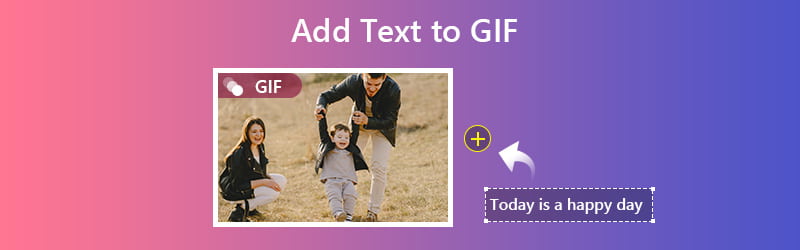

Dio 1. Kako dodati tekst animiranom GIF -u na Mac i Windows
Možda ste naišli na smiješan GIF koji želite urediti ili stvoriti mem iz jedne od scena filma koji ste gledali. Postoji mnogo softvera koji pruža najkvalitetniji ispis i učinkovitu metodu za umetanje teksta u GIF, a jedan od njih je Vidmore Video Converter. Korisnicima nudi opsežnu biblioteku stilova fontova i nekoliko mogućnosti sustava za pisanje koje možete izabrati. Osim toga, možete promijeniti boju teksta, položaj, veličinu, kao i prozirnost. Osim toga, ovdje ćete pronaći različite vrste filtera i efekata. Da biste ga dodatno poboljšali, možete prilagoditi svjetlinu, zasićenje, kontrast itd. Sada ćemo naučiti kako staviti naslov na svoj omiljeni GIF pomoću ove aplikacije Dodaj tekst u GIF.
Pros:
1. Komprimirajte GIF na veliki, srednji i mali GIF.
2. Izrežite i rotirajte GIF datoteku.
3. Dodajte vodeni žig u GIF.
4. Dodajte još jedan GIF u GIF.
Protiv:
1. Nema mogućnosti za animirani tekst.
Vidmore Video Converter specijaliziran je za pretvaranje različitih video zapisa/zvuka u željeni format, uključujući GIF.
Korak 1. Instalirajte Vidmore Video Converter
Idite na službenu web stranicu softvera i preuzmite ga. Instalirajte i pokrenite program na računalu. Krenite do Konverter karticu i nastavite s učitavanjem GIF datoteke.
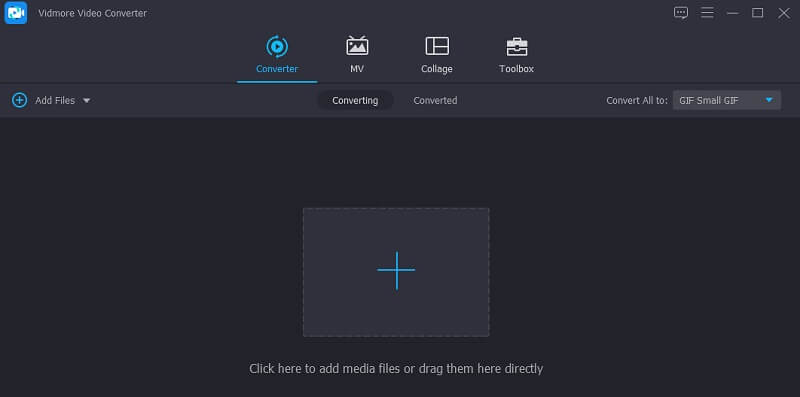
Korak 2. Prenesite GIF datoteku
Ispod Konverter karticu, kliknite na Plus ikonu za dodavanje GIF -a. To se također može učiniti pomoću sučelja za povlačenje i ispuštanje alata. Nakon učitavanja kliknite na Uredi ikona povezana s GIF datotekom.
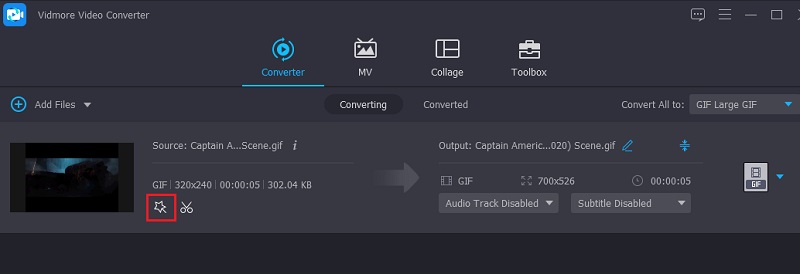
Korak 3. Dodajte tekst
Sada idite na Vodeni žig karticu i označite Tekst opcija. Zatim upišite naslov u tekstualno polje i trebali biste vidjeti tekst na pregledu. Nakon toga možete postaviti stil fonta, boju i veličinu prema vašim željama.
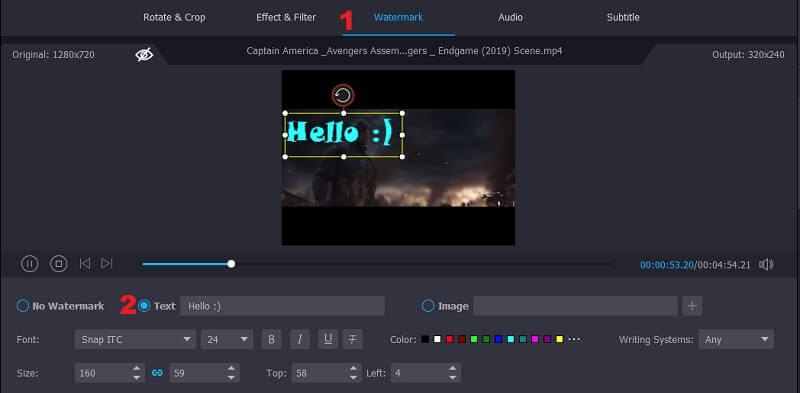
Korak 4. Generirajte GIF s tekstom
Kada završite, kliknite na u redu gumb za primjenu promjena. Vratite se na Konverter sučelje i kliknite Pretvori sve gumb za generiranje GIF -a s tekstom.
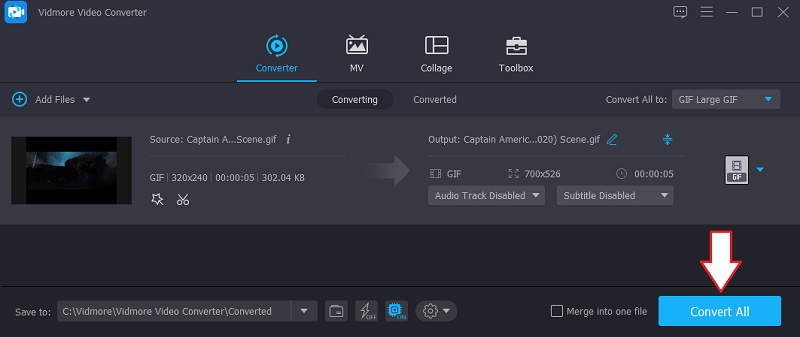
Dio 2. Kako dodati tekst na GIF pomoću mrežnih izrađivača natpisa za GIF
1. POKLONI
GIFGIFS je izvrstan alat za dodavanje teksta u gif na mreži koji će vam pomoći da dodate naslov na GIF u samo nekoliko sekundi. Ovaj je program lagan i online što znači da možete slobodno koristiti alat. Također možete rotirati tekst prema svojim željama. Morate samo postaviti kutnu ljestvicu za podešavanje vodoravnog i okomitog položaja teksta. Povrh toga, možete dodati sjenu kako biste naslovu dali dimenziju. Ako želite znati kako pomoću ovog programa dodati naslov na GIF na mreži, dolje su navedeni koraci koje možete slijediti.
Korak 1. Idite na njegovu službenu web stranicu za pristup alatu. U lijevom dijelu sučelja nalazi se popis izbornika.
Korak 2. Izaberi Dodajte tekst u GIF iz opcije i bit ćete preusmjereni na drugu ploču.
3. korak Pritisnite UČITAJ GIF i odaberite GIF datoteku iz svoje lokalne mape. Uvjerite se da veličina datoteke GIF ne prelazi 20 MB.
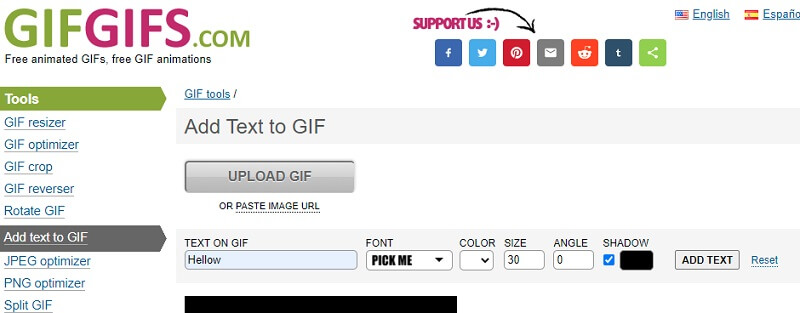
4. korak Nakon što dodate, upišite naslov koji želite dodati, a zatim ga prilagodite prilagodbom boje, veličine, kuta i sjene. Kliknite na DODAJ TEKST gumb pored Sjena mogućnost prikaza promjena.
Korak 5. Nakon što ste zadovoljni, kliknite na DODAJ TEKST ispod GIF datoteke i pričekajte da se proces završi.
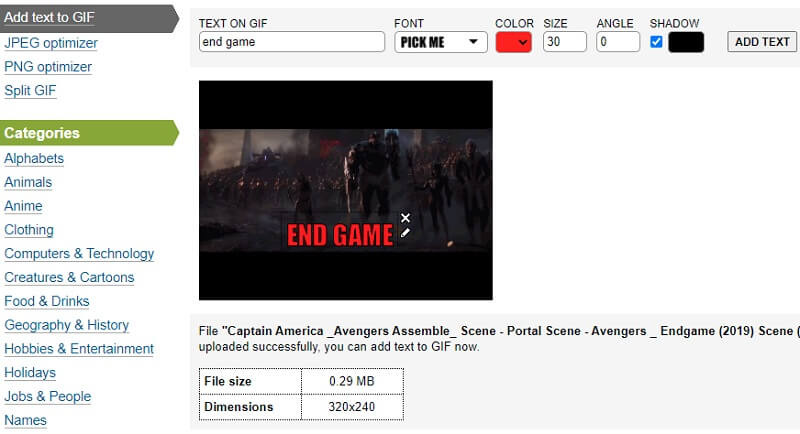
2. Giphy
Još jedan alat vrijedan razmatranja za dodavanje teksta mema u GIF je Giphy. Osim što stvara natpise, oglašava se i kao najveća svjetska knjižnica animiranih naljepnica i najboljih GIF -ova na internetu. Postoji mnoštvo tekstualnih animacija koje možete izabrati. Od statičnih, svjetlucavih, valovitih, dugih, do grešaka. Pretpostavimo da ste gotovi, možete to podijeliti sa svojim prijateljima i obitelji na Messengeru, Instagramu, Twitteru i još mnogo toga. Evo koraka kako možete dodati pokretni tekst u GIF.
Korak 1. Posjetite Giphy pomoću svog preglednika i kliknite Stvori na glavnom sučelju.
Korak 2. Na sučelju GIPHY Create odaberite GIF i prenesite datoteku koju želite izmijeniti.
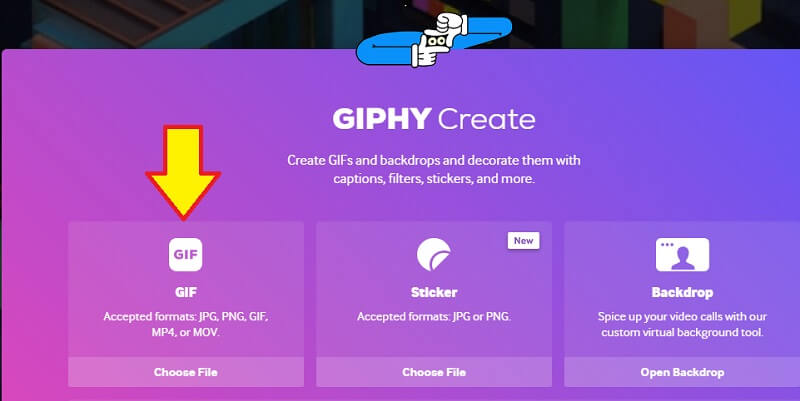
3. korak Sada unesite tekst koji želite dodati u GIF, a zatim prilagodite boju fonta, stil i animaciju.
4. korak Na kraju, kliknite Upload to GIPHY i izravno ga podijelite na društvenim mrežama kako želite.
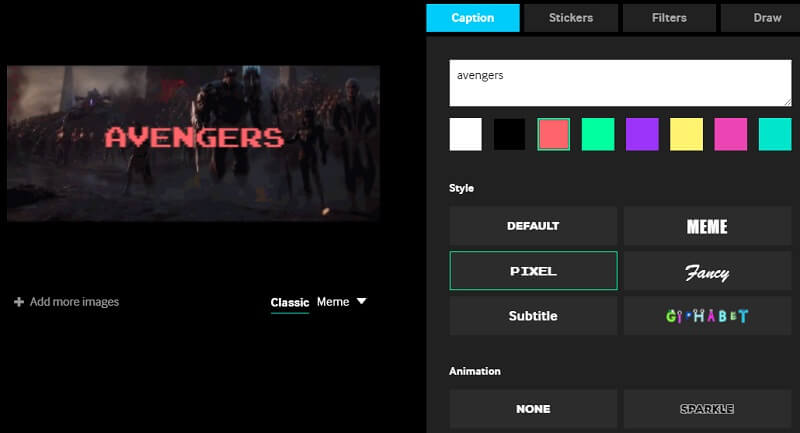
3. Ezgif
Ezgif je internetska aplikacija koja nudi različite mogućnosti uređivanja videozapisa i slika, uključujući GIF -ove. Pomoću nje možete dodati bilješke animiranom GIF -u. Isto tako, dat vam je niz opcija za prilagođavanje teksta. Program će predstaviti popis okvira u koje možete dodati naslove svakom okviru. Osim toga, svaki natpis možete učiniti jedinstvenim na svakom kadru stvarajući animirani tekst. Da biste koristili ovaj mrežni alat Dodavanje teksta u GIF, možete se uputiti na dolje navedene korake.
Korak 1. Pregledajte Ezgif na webu i kliknite Dodaj tekst s glavne stranice.
Korak 2. Pritisnite gumb Odaberi datoteku i prenesite datoteku koju namjeravate izmijeniti.
3. korak. Nakon odabira datoteke, kliknite gumb Upload za početak sesije.
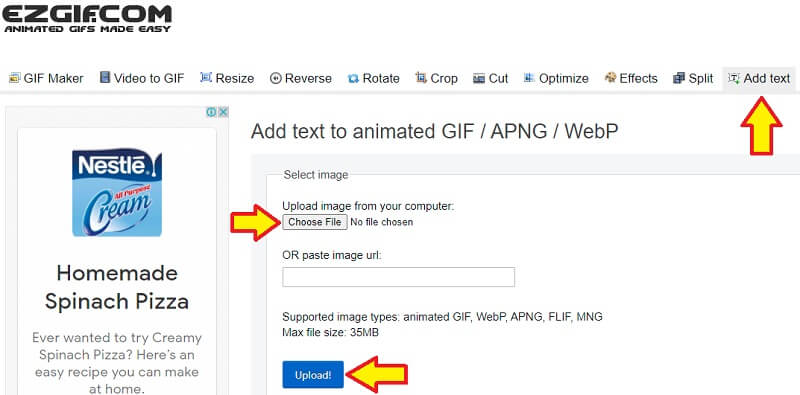
4. korak S popisa okvira unesite napomenu koju želite dodati i navedite boju, poravnanje i obrub, a zatim kliknite gumb Postavi.
Korak 5. Na kraju kliknite Stvori GIF! gumb u donjem dijelu sučelja da biste dobili izlaz.
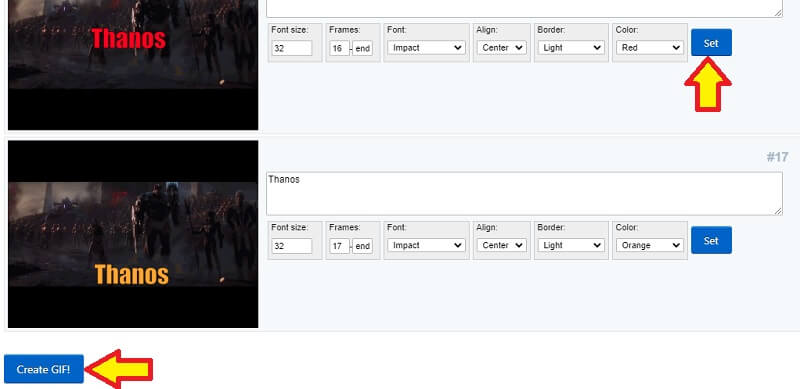
Dio 3. Tablica za usporedbu najboljih proizvođača natpisa
Ilustracija ispod prikazuje usporedbu najboljih proizvođača natpisa. Uvodi različite kategorije koje možete uporediti i usporediti s obzirom na prilagođeni tekst, posebne efekte i pregled.
| Rješenja | Prilagođeni tekst | Specijalni efekti | Pregled |
| Vidmore Video Converter | Pruža prilagođene opcije za boju, stil, poravnanje, veličinu i prozirnost. | Omogućuje dodavanje slike ili vodenog žiga u GIF, filtre i efekte. | Prikazuje pregled prije procesa izvoza. |
| GIFGIFOVI | Nudi pregršt stilova fontova i omogućuje mijenjanje boje, veličine, kuta. | Omogućuje dodavanje sjene tekstu. | Prikazuje brzi pregled nakon dodavanja teksta u GIF. |
| Giphy | Raznovrsni stil fonta i animacija. | Omogućuje dodavanje animiranih naljepnica i izvrsnih filtera. | Prikazuje pregled prije prijenosa GIF -a. |
| Ezgif | Omogućuje prilagođavanje veličine fonta, stila, poravnanja, boje i obruba. | Omogućuje dodavanje različitog izgleda teksta u svaki GIF okvira. | Ne pruža brzi pregled ako se ne preuzme GIF. |
Dio 4. Česta pitanja o dodavanju teksta u GIF
Ostaje li pokretni GIF animiran čak i nakon dodavanja teksta?
Dodavanje teksta u pokretni GIF nimalo ne utječe na animaciju. Neće ometati GIF ako ne promijenite sam GIF.
Kako dodati tekst u GIF -ove za radnu površinu?
Za to vam je potrebna aplikacija koja je kompatibilna s Mac i Windows. Jedan od njih je Vidmore Video Converter. Pomoću nje možete dodati napomene na GIF, sliku, pa čak i vodeni žig.
Mogu li staviti animirani tekst na GIF?
Da. Postoje alati koji vam omogućuju umetanje animiranog teksta u GIF, poput GIPHY -a koji dolazi s atraktivnom i smiješnom animacijom za opise.
Zaključak
Gore je raspravljano o alatima koje možete jednostavno koristiti dodati tekst u GIF. Svaki program donosi značajke koje pomažu u stvaranju privlačnog i smislenog GIF -a. Ipak, bilo bi praktično isprobati svaki alat i vidjeti koji najbolje odgovara vašim potrebama. Ako znate druge korisne tvorce natpisa za GIF, slobodno ih preporučite u odjeljku za komentare.


